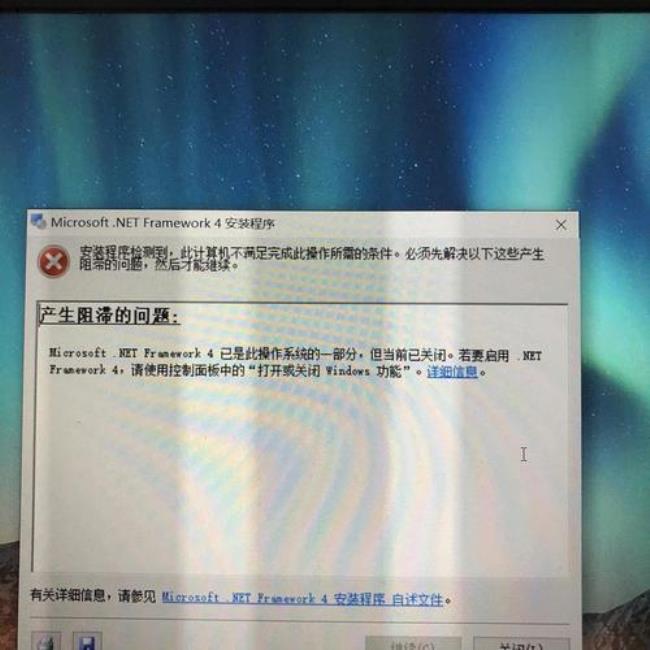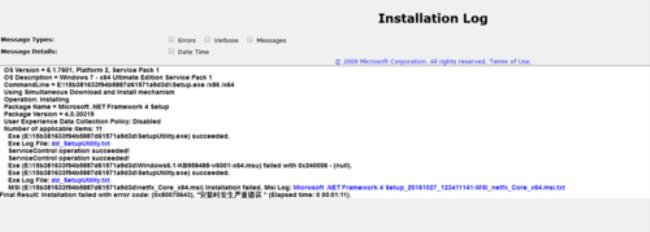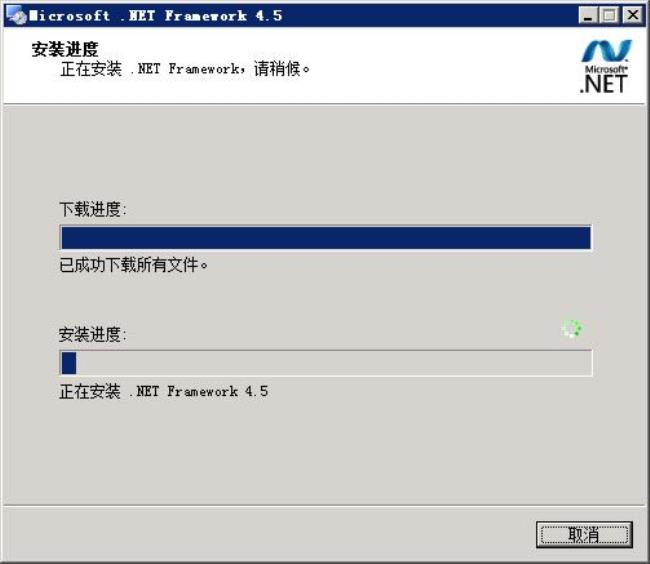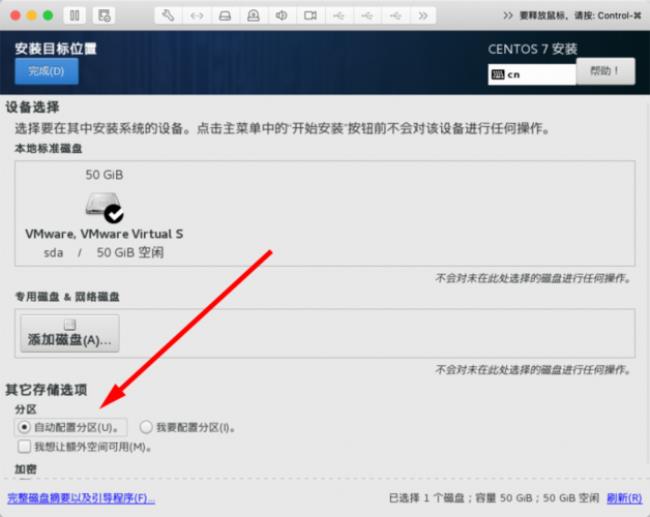1、由于小敏电脑系统是windows7,在这里就以W7为例介绍一下.NET Framework 4安装失败的解决步骤,首先依次打开“我的电脑”—“C盘”—Windows—System32文件夹,找到cmd.exe,点击鼠标右键,然后选择“以管理员身份运行”。
2、在打开命令提示符窗口之后,在里面输入:net stop WuAuserv,然后按回车键,就会执行 Windows Update 服务停止的指令。
3、接着再次输入:echo %windir%,再按回车键,就会弹出Windows的系统文件夹。
4、然后在系统文件夹里找到一个名叫SoftwareDistribution的文件,点击鼠标右键,选择“重命名”,随便写一个名字都行,一般都会改成SDold进行保存。
5、因为刚才已经停止了Windows Update 服务,这时需要在命令提示符窗口里输入:net start WuAuServ指令,来重新启动Windows Update 服务。
6、接着关闭命令提示窗口,打开.NET Framework 4安装包,同意相应的协议,点击安装。
7、然后就开始.NET Framework 4文件的安装过程,中间可能需要等待几分钟,也可以在窗口中直接看到安装的进度。
8、最后安装完成之后,也会提示安装完毕,.NET Framework 4文件已安装的提示,证明已经解决好安装失败,原因是HRESULT 0xc8000222的问题,就是这么简单。
注意:在处理.NET Framework 4文件安装失败时,一定要看一下错误代码是什么
不同的电脑操作系统,在解决的步骤上也会有所差异,以上仅是W7系统的解决步骤。